Windows 10轻松传文件夹:快速掌握跨设备文件传输技巧
在当今数字化时代,文件传输是日常工作和生活中不可或缺的一部分。对于Windows 10用户来说,掌握一些跨设备文件传输的技巧可以大大提高工作效率和生活便利性。本文将详细介绍几种在Windows 10中轻松传输文件夹的方法。
方法一:使用Windows共享文件夹功能
1. 创建共享文件夹
打开需要共享的文件夹。
右键点击文件夹,选择“属性”。
在“共享”选项卡中,点击“高级共享”按钮。
选择“共享此文件夹”,点击“确定”。
2. 设置共享权限
在“共享”窗口中,点击“权限”按钮。
点击“添加”,添加需要访问共享文件夹的用户或组。
设置权限(如读取、写入、更改等),点击“应用”和“确定”。
3. 连接到共享文件夹
在另一台Windows 10设备上,打开文件资源管理器。
在地址栏输入\[共享文件夹所在设备的IP地址]\共享文件夹名称,例如:\192.168.1.100\share。
输入正确的用户名和密码(共享文件夹的权限用户),点击“确定”。
方法二:使用OneDrive同步
1. 安装OneDrive
打开Windows设置,选择“应用”。
点击“获取Windows应用”,搜索OneDrive,安装。
2. 登录OneDrive
打开OneDrive应用,输入Microsoft账号和密码登录。
3. 同步文件夹
在OneDrive应用中,找到需要同步的文件夹。
右键点击文件夹,选择“上传到OneDrive”。
OneDrive会将文件夹同步到云端,并在所有设备上更新。
方法三:使用第三方文件传输软件
市面上有许多第三方文件传输软件,如TeamViewer、AnyDesk等,可以实现跨设备文件传输。
1. 安装第三方软件
在官网下载并安装所需的文件传输软件。
2. 配置软件
按照软件说明进行配置,例如设置共享文件夹、允许远程访问等。
3. 传输文件
在一台设备上,找到需要传输的文件夹。
使用第三方软件发送文件到另一台设备。
在另一台设备上接收文件。
总结
以上介绍了三种在Windows 10中轻松传输文件夹的方法。根据实际需求,可以选择合适的方法进行操作。熟练掌握这些技巧,可以让您在跨设备文件传输中更加得心应手。